

Як створити пару з AirPods
Ви можете створити пару між AirPods і своїми пристроями Apple, щоб прослуховувати музику, фільми, повідомлення тощо. Після налаштування AirPods на одному пристрої Apple (як-от iPhone) навушники автоматично підʼєднуються до інших пристроїв Apple, на яких ви виконали вхід за допомогою того самого облікового запису Apple.

Керуйте відтворенням торканням або натисканням
Одним торканням або натисканням можна призупинити й поновити відтворення, пропустити доріжку, активувати Siri чи виконати інші дії, навіть не беручи в руки інший пристрій.

Ваші нові партнери з тренування
AirPods Pro 3 оснащено внутрішньовушними датчиками відстеження серцевого ритму, які допомагають відстежувати вашу продуктивність за допомогою улюблених програм для тренувань, включно з програмою «Фітнес» на iPhone.
Відстежуйте свій серцевий ритм під час тренувань за допомогою AirPods Pro 3
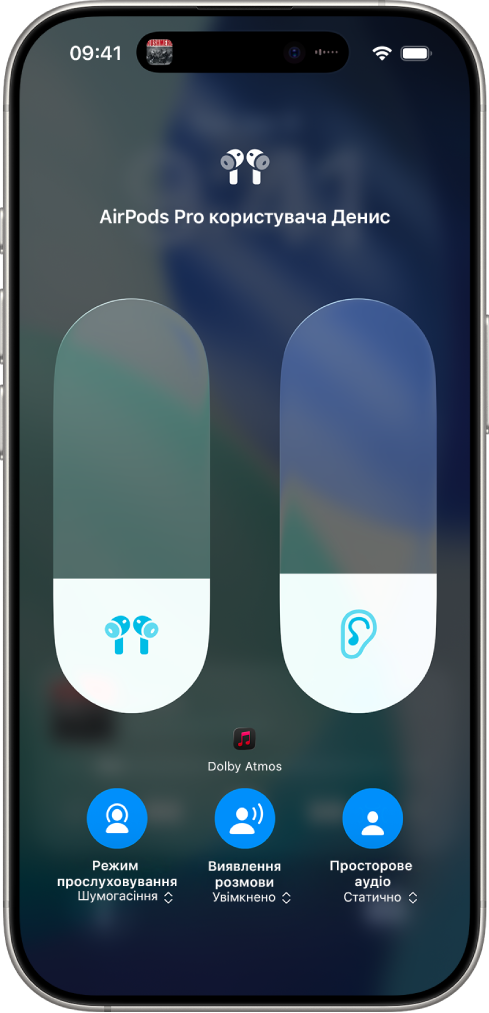
Приборкайте зовнішні звуки
Повністю зосередьтеся на тому, що важливо зараз. На підтримуваних моделях AirPods можна ввімкнути шумогасіння, щоб блокувати зовнішні звуки, а якщо вам буде потрібно почути гавкіт собаки або свист чайника, перемкнутися на Режим проникності. На деяких моделях AirPods можна також увімкнути режим «Адаптивний звук», щоб автоматично регулювати рівень шуму залежно від середовища.
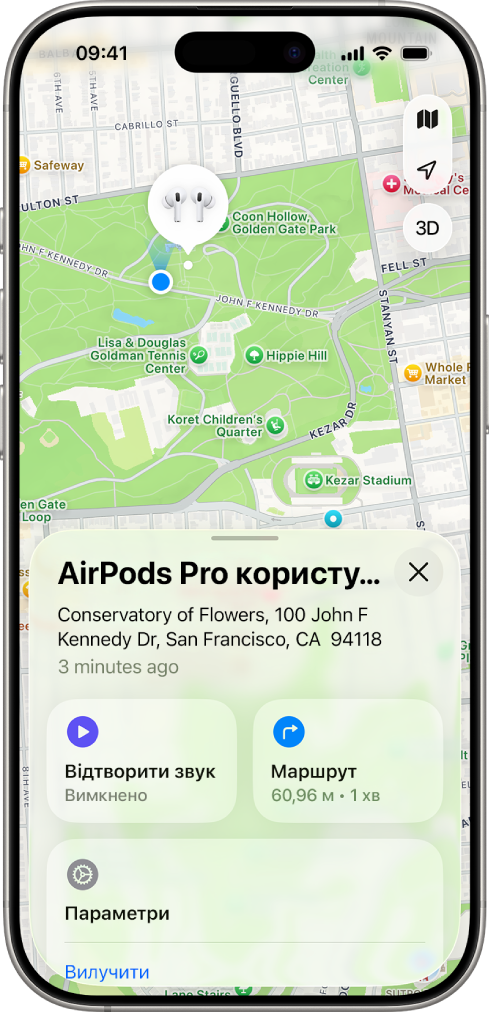
Пошук AirPods
Якщо AirPods загубилися, за допомогою програми «Локатор» можна знайти їх геопозицію та прокласти до неї маршрут. Якщо AirPods поблизу, ви можете відтворити звуковий сигнал на AirPods, щоб полегшити їхній пошук, установлювати оповістки про забуті пристрої, і не тільки.
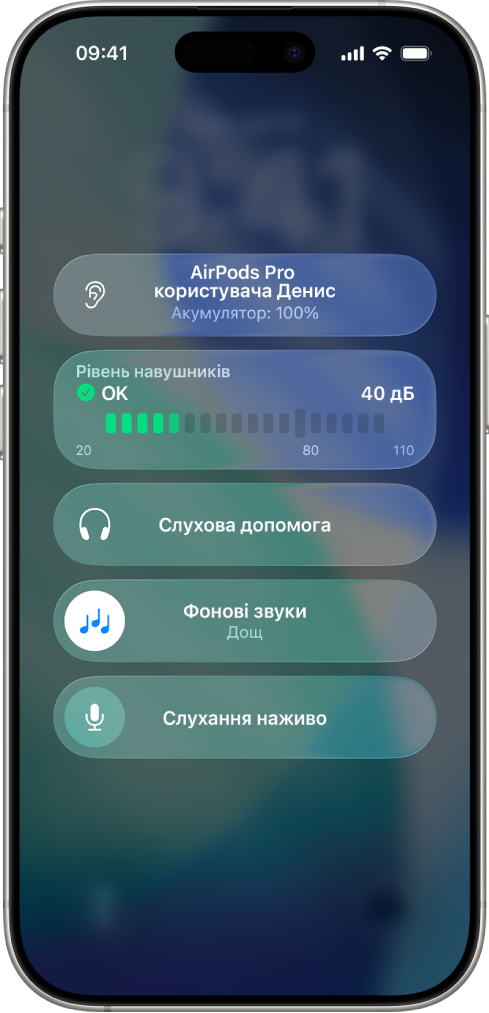
Розроблено для вас
Завдяки вбудованим функціям на AirPods вам буде легше зосередитися на роботі, користуватися елементами керування AirPods і чути людей у приміщенні.
Щоб переглянути Посібник користувача AirPods, клацніть «Зміст» у верхній частині сторінки або введіть слово чи фразу в полі пошуку.